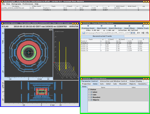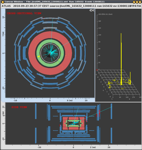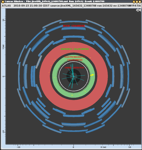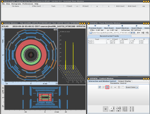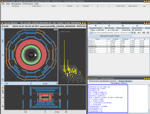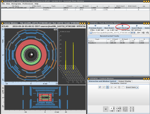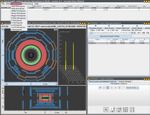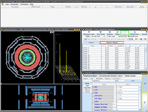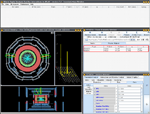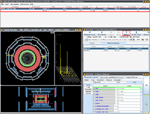Απεικόνιση με το HYPATIA
Τα ίχνη ή τα ηλεκτρονικά σήματα που δημιουργούνται και αποθηκεύονται από τους ανιχνευτές κατά τη
σύγκρουση μπορούν να αναπαρασταθούν μέσω της αποκαλούμενης "Απεικόνισης γεγονότων". Αυτή παράγει
δυναμικές εικόνες της πορείας των σωματιδίων μέσα στον ανιχνευτή. Θα χρησιμοποιήσεις το πρόγραμμα
απεικόνισης γεγονότων γνωστό ως HYPATIA. Στην ενότητα αυτή θα μάθεις πώς οι δυνατότητες και οι
λειτουργίες στο HYPATIA θα σε βοηθήσουν να πραγματοποιήσεις τις μετρήσεις σου.
Κατ' αρχάς, πρέπει να ξεκινήσεις το πρόγραμμα HYPATIA (αν συμμετέχεις στην διοργάνωση των Masterclasses
μπορείς να το ξεκινήσεις απευθείας στον υπολογιστή σου. Αλλιώς, θα πρέπει πρώτα να το κατεβάσεις από
εδώ, να το κάνεις unzip και τελικά να ξεκινήσεις).
Χρησιμοποίησε τις παρακάτω απεικονίσεις γεγονότων για να πάρεις μια αίσθηση των λειτουργιών του προγράμματος HYPATIA! Παράλληλα εξερεύνησε την δική σου έκδοση του προγράμματος.
-
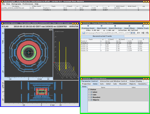 Αυτή η εικόνα παρουσιάζει την αρχική όψη του προγράμματος HYPATIA με τα τέσσερα παράθυρα:
το "Invariant Mass Window" (κόκκινο πλαίσιο), το "Canvas Window" (μπλέ πλαίσιο), το "Track Momentum Window"
(κίτρινο πλαίσιο) και το "Control Window" (πράσινο πλαίσιο).
Το "Invariant Mass Window" δείχνει την αναλλοίωτη μάζα της επιλεγμένης τροχιάς, το "Canvas Window"
προσφέρει διάφορες όψεις του γεγονότος στον ανιχνευτή, το "Track Control Window" δείχνει
πληροφορίες για τις τροχιές στον ανιχνευτή, και τέλος το "Control Window" σου επιτρέπει να
ρυθμίσεις τον τρόπο απεικόνισης του γεγονότος.
Αυτή η εικόνα παρουσιάζει την αρχική όψη του προγράμματος HYPATIA με τα τέσσερα παράθυρα:
το "Invariant Mass Window" (κόκκινο πλαίσιο), το "Canvas Window" (μπλέ πλαίσιο), το "Track Momentum Window"
(κίτρινο πλαίσιο) και το "Control Window" (πράσινο πλαίσιο).
Το "Invariant Mass Window" δείχνει την αναλλοίωτη μάζα της επιλεγμένης τροχιάς, το "Canvas Window"
προσφέρει διάφορες όψεις του γεγονότος στον ανιχνευτή, το "Track Control Window" δείχνει
πληροφορίες για τις τροχιές στον ανιχνευτή, και τέλος το "Control Window" σου επιτρέπει να
ρυθμίσεις τον τρόπο απεικόνισης του γεγονότος.
-
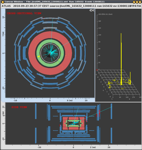 Η εικόνα αυτή δείχνει το "Canvas Window". Σε αυτό παρουσιάζεται
το γεγονός. Είναι μια 2-διαστάσεων προβολή του γεγονότος. Στο πάνω μέρος μπορείς να δεις μία
όψη του ανιχνευτή στη διεύθυνση του άξονα της δέσμης - αυτό που ονομάζουμε όψη βάσης- και
παρακάτω μία όψη από τα πλάγια - την λεγόμενη πλαϊνή όψη. Κάθε γεγονός έχει τον τίτλο του,
που φαίνεται στην κορυφή του κάθε παραθύρου.
Η εικόνα αυτή δείχνει το "Canvas Window". Σε αυτό παρουσιάζεται
το γεγονός. Είναι μια 2-διαστάσεων προβολή του γεγονότος. Στο πάνω μέρος μπορείς να δεις μία
όψη του ανιχνευτή στη διεύθυνση του άξονα της δέσμης - αυτό που ονομάζουμε όψη βάσης- και
παρακάτω μία όψη από τα πλάγια - την λεγόμενη πλαϊνή όψη. Κάθε γεγονός έχει τον τίτλο του,
που φαίνεται στην κορυφή του κάθε παραθύρου.
-
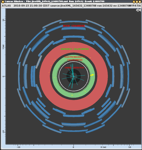 Τα διάφορα επίπεδα (στρώσεις) του ανιχνευτή σημειώνονται
με διαφορετικό χρώμα και στις δύο όψεις, βάσης και πλαϊνή. Ο εσωτερικός ανιχνευτής, με γκρι
χρώμα, το ηλεκτρονικό θερμιδόμετρο, με πράσινο, το αδρονικό θερμιδόμετρο, με κόκκινο και οι
θάλαμοι μιονίων με μπλε χρώμα.
Τα διάφορα επίπεδα (στρώσεις) του ανιχνευτή σημειώνονται
με διαφορετικό χρώμα και στις δύο όψεις, βάσης και πλαϊνή. Ο εσωτερικός ανιχνευτής, με γκρι
χρώμα, το ηλεκτρονικό θερμιδόμετρο, με πράσινο, το αδρονικό θερμιδόμετρο, με κόκκινο και οι
θάλαμοι μιονίων με μπλε χρώμα.
-
 Οι τροχιές των ηλεκτρικά φορτισμένων σωματιδίων σημειώνονται
με χρώματα. Έχουν ανακατασκευαστεί χρησιμοποιώντας τις μετρήσεις. Το χρώμα κάθε τροχιάς σχετίζεται
άμεσα με την εγκάρσια ορμή του - την συνιστώσα της ορμής του σωματιδίου που είναι κάθετη στη
διεύθυνση του σωλήνα της δέσμης. Η λεζάντα θα σε βοηθήσει στην αποκωδικοποίηση. Σ' αυτήν τη
μεγεθυμένη εικόνα μπορείς να διακρίνεις δύο τροχιές, μια κόκκινη (μεγάλη τιμή της εγκάρσιας ορμής)
και μια μπλε (μικρή τιμή της εγκάρσιας ορμής).
Οι τροχιές των ηλεκτρικά φορτισμένων σωματιδίων σημειώνονται
με χρώματα. Έχουν ανακατασκευαστεί χρησιμοποιώντας τις μετρήσεις. Το χρώμα κάθε τροχιάς σχετίζεται
άμεσα με την εγκάρσια ορμή του - την συνιστώσα της ορμής του σωματιδίου που είναι κάθετη στη
διεύθυνση του σωλήνα της δέσμης. Η λεζάντα θα σε βοηθήσει στην αποκωδικοποίηση. Σ' αυτήν τη
μεγεθυμένη εικόνα μπορείς να διακρίνεις δύο τροχιές, μια κόκκινη (μεγάλη τιμή της εγκάρσιας ορμής)
και μια μπλε (μικρή τιμή της εγκάρσιας ορμής).
-
 Η συσχέτιση της εναποτιθέμενης ενέργειας στο θερμιδόμετρο με
συγκεκριμένη τροχιά δεν είναι πάντοτε εύκολη. Στο γεγονός εδώ μπορείς να παρατηρήσεις ότι η
μετάβαση από τον ανιχνευτή τροχιάς στο θερμιδόμετρο δεν είναι και πολύ ομαλή. Η εναποτιθέμενη
ενέργεια εμφανίζεται ως χρωματισμένα κίτρινα κελιά τόσο στο ηλεκτρομαγνητικό όσο και στο αδρονικό θερμιδόμετρο.
Η συσχέτιση της εναποτιθέμενης ενέργειας στο θερμιδόμετρο με
συγκεκριμένη τροχιά δεν είναι πάντοτε εύκολη. Στο γεγονός εδώ μπορείς να παρατηρήσεις ότι η
μετάβαση από τον ανιχνευτή τροχιάς στο θερμιδόμετρο δεν είναι και πολύ ομαλή. Η εναποτιθέμενη
ενέργεια εμφανίζεται ως χρωματισμένα κίτρινα κελιά τόσο στο ηλεκτρομαγνητικό όσο και στο αδρονικό θερμιδόμετρο.
-
 Εκτός από τα νετρίνο, μόνο τα μιόνια μπορούν να φτάσουν από το σημείο σύγκρουσης ως τις εξωτερικές
περιοχές του ανιχνευτή. Ανιχνεύονται από τους θαλάμους μιονίων (σε μπλε χρώμα). Αν κάποιο μιόνιο
διαπεράσει ένα θάλαμο, ο θάλαμος σημειώνεται με πορτοκαλί χρώμα. Δύο παρατηρήσεις: 1. Λόγω της
(επίπεδης) προβολής του ανιχνευτή, στην όψη βάσης παρατηρούμε χρωματισμένο πορτοκαλί ένα ολόκληρο
στοιχείο του ανιχνευτή μιονίων, ενώ στην πλαϊνή όψη βλέπουμε μόνο μερικές πορτοκαλί κουκκίδες. 2.
Μερικά από τα "χτυπήματα" στους εξωτερικούς μιονικούς ανιχνευτές προέρχονται από σωματίδια που
κινούνται στο χώρο του πειράματος. Τα πιο πολλά από αυτά δημιουργούνται από συγκρούσεις των σωματιδίων
των δεσμών εκτός του χώρου των ανιχνευτών, παράγοντας νετρόνια και άλλα σωματίδια. Τα μιόνια που
προέρχονται από τη σύγκρουση στο κέντρο του ανιχνευτή προκαλούν "χτυπήματα" σε ΟΛΑ τα επίπεδα του μιονικού ανιχνευτή.
Εκτός από τα νετρίνο, μόνο τα μιόνια μπορούν να φτάσουν από το σημείο σύγκρουσης ως τις εξωτερικές
περιοχές του ανιχνευτή. Ανιχνεύονται από τους θαλάμους μιονίων (σε μπλε χρώμα). Αν κάποιο μιόνιο
διαπεράσει ένα θάλαμο, ο θάλαμος σημειώνεται με πορτοκαλί χρώμα. Δύο παρατηρήσεις: 1. Λόγω της
(επίπεδης) προβολής του ανιχνευτή, στην όψη βάσης παρατηρούμε χρωματισμένο πορτοκαλί ένα ολόκληρο
στοιχείο του ανιχνευτή μιονίων, ενώ στην πλαϊνή όψη βλέπουμε μόνο μερικές πορτοκαλί κουκκίδες. 2.
Μερικά από τα "χτυπήματα" στους εξωτερικούς μιονικούς ανιχνευτές προέρχονται από σωματίδια που
κινούνται στο χώρο του πειράματος. Τα πιο πολλά από αυτά δημιουργούνται από συγκρούσεις των σωματιδίων
των δεσμών εκτός του χώρου των ανιχνευτών, παράγοντας νετρόνια και άλλα σωματίδια. Τα μιόνια που
προέρχονται από τη σύγκρουση στο κέντρο του ανιχνευτή προκαλούν "χτυπήματα" σε ΟΛΑ τα επίπεδα του μιονικού ανιχνευτή.
-
 Θα χρησιμοποιείς το "Track Momenta Window" για να φορτώνεις αρχεία
στο πρόγραμμα (μέσω File - Read Event Locally, πράσινο πλαίσιο). Τα "πακεταρισμένα" αρχεία που θα
φορτώνεις περιέχουν διάφορα αρχεία, όπου το καθένα από αυτά αναφέρεται σε ένα γεγονός. Κάνοντας
κλικ στο βέλος Previous ή Next, στο πάνω μενού (καφέ έλλειψη), μπορείς να δεις προηγούμενα ή επόμενα γεγονότα.
Μπορείς επίσης να χρησιμοποιείς το "Track Momenta Window" για να εισάγεις μία συγκεκριμένη τροχιά στο
Invariant Mass Table (μπλέ έλλειψη). Η ενέργεια που χάθηκε εμφανίζεται στο πάνω μέρος του παραθύρου
(κίτρινη έλλειψη).
Θα χρησιμοποιείς το "Track Momenta Window" για να φορτώνεις αρχεία
στο πρόγραμμα (μέσω File - Read Event Locally, πράσινο πλαίσιο). Τα "πακεταρισμένα" αρχεία που θα
φορτώνεις περιέχουν διάφορα αρχεία, όπου το καθένα από αυτά αναφέρεται σε ένα γεγονός. Κάνοντας
κλικ στο βέλος Previous ή Next, στο πάνω μενού (καφέ έλλειψη), μπορείς να δεις προηγούμενα ή επόμενα γεγονότα.
Μπορείς επίσης να χρησιμοποιείς το "Track Momenta Window" για να εισάγεις μία συγκεκριμένη τροχιά στο
Invariant Mass Table (μπλέ έλλειψη). Η ενέργεια που χάθηκε εμφανίζεται στο πάνω μέρος του παραθύρου
(κίτρινη έλλειψη).
-
 Από εδώ ελέγχεις τον τρόπο παρουσίασης των γεγονότων. Το παράθυρο
έχει 3 καρτέλες. Στην καρτέλα "Parameter Control"
(κόκκινη έλλειψη) μπορείς να καθορίσεις ποια αντικείμενα θα εμφανίζονται, αλλά και να αλλάξεις το
χρώμα τους. Το κυριότερο όμως είναι ότι μπορείς να ορίσεις φίλτρα για το ποιες πληροφορίες θα εμφανίζονται.
(Θα το δεις αργότερα). Η καρτέλα "Interaction and Window Control" (πράσινη έλλειψη) σου επιτρέπει για
παράδειγμα να μεγεθύνεις, να επιλέξεις ή ακόμα και να αλλάξεις τα πλαίσια προβολής. Τέλος στην
καρτέλα "Output Display" (μπλέ έλλειψη) εμφανίζονται αναλυτικές πληροφορίες για το αντικείμενο
που επιλέχθηκε με το εργαλείο επιλογής.
Από εδώ ελέγχεις τον τρόπο παρουσίασης των γεγονότων. Το παράθυρο
έχει 3 καρτέλες. Στην καρτέλα "Parameter Control"
(κόκκινη έλλειψη) μπορείς να καθορίσεις ποια αντικείμενα θα εμφανίζονται, αλλά και να αλλάξεις το
χρώμα τους. Το κυριότερο όμως είναι ότι μπορείς να ορίσεις φίλτρα για το ποιες πληροφορίες θα εμφανίζονται.
(Θα το δεις αργότερα). Η καρτέλα "Interaction and Window Control" (πράσινη έλλειψη) σου επιτρέπει για
παράδειγμα να μεγεθύνεις, να επιλέξεις ή ακόμα και να αλλάξεις τα πλαίσια προβολής. Τέλος στην
καρτέλα "Output Display" (μπλέ έλλειψη) εμφανίζονται αναλυτικές πληροφορίες για το αντικείμενο
που επιλέχθηκε με το εργαλείο επιλογής.
-
 Κάνοντας κλίκ στην καρτέλα "Parameter Control" και μετά στην
καρτέλα "κοψίματος" ("Cuts Τab"), μπορείς να ορίσεις ειδικευμένα κριτήρια για τα σωματίδια σε ένα γεγονός.
Κάνοντας κλίκ στην καρτέλα "Parameter Control" και μετά στην
καρτέλα "κοψίματος" ("Cuts Τab"), μπορείς να ορίσεις ειδικευμένα κριτήρια για τα σωματίδια σε ένα γεγονός.
-
 Προσπάθησε να αλλάξεις την εμφάνιση του γεγονότος
(π.χ. μεγέθυνση, σμίκρυνση) και μετά επίλεξε τροχιές αλλάζοντας τη λειτουργία από ζουμ
(κόκκινη έλλειψη) σε "χειροκίνητη επιλογή" (κίτρινη έλλειψη).
Προσπάθησε να αλλάξεις την εμφάνιση του γεγονότος
(π.χ. μεγέθυνση, σμίκρυνση) και μετά επίλεξε τροχιές αλλάζοντας τη λειτουργία από ζουμ
(κόκκινη έλλειψη) σε "χειροκίνητη επιλογή" (κίτρινη έλλειψη).
-
 Πολλά συμβαίνουν στο γεγονός αυτό. Μπορείς να δεις ότι έχει πολλές τροχιές.
Δεν είναι, όμως, όλες ενδιαφέρουσες. Μόνο τα σωματίδια με μεγάλη τιμή εγκάρσιας ορμής (η συνιστώσα της
ορμής που είναι κάθετη στη διεύθυνση του σωλήνα της δέσμης) είναι ενδιαφέροντα και έχουμε τη δυνατότητα να
τα "απομονώσουμε" από αυτά με μικρή ορμή, αυξάνοντας την τιμή "κοψίματος" στην καρτέλα "Cuts".
Πολλά συμβαίνουν στο γεγονός αυτό. Μπορείς να δεις ότι έχει πολλές τροχιές.
Δεν είναι, όμως, όλες ενδιαφέρουσες. Μόνο τα σωματίδια με μεγάλη τιμή εγκάρσιας ορμής (η συνιστώσα της
ορμής που είναι κάθετη στη διεύθυνση του σωλήνα της δέσμης) είναι ενδιαφέροντα και έχουμε τη δυνατότητα να
τα "απομονώσουμε" από αυτά με μικρή ορμή, αυξάνοντας την τιμή "κοψίματος" στην καρτέλα "Cuts".
-
 Στο "Control Window", χρησιμοποίησε την καρτέλα "Cuts" ώστε να
εμφανίζονται μόνο τα σωματίδια με εγκάρσια ορμή μεγαλύτερη μιας καθορισμένης τιμής. Το μόνο που
έχεις να κάνεις είναι να εισάγεις μια τιμή για την εγκάρσια ορμή στο αντίστοιχο πεδίο εισαγωγής
(κίτρινο πλαίσιο: δοκίμασε με 5 GeV!) και πάτα το κουμπί Enter. Βεβαιώσου επίσης ότι το κουτάκι
αριστερά, δίπλα στο πεδίο εισαγωγής, είναι κλικαρισμένο. Πήγαινε στην επόμενη εικόνα για να δεις
το αποτέλεσμα αυτής της ρύθμισης.
Στο "Control Window", χρησιμοποίησε την καρτέλα "Cuts" ώστε να
εμφανίζονται μόνο τα σωματίδια με εγκάρσια ορμή μεγαλύτερη μιας καθορισμένης τιμής. Το μόνο που
έχεις να κάνεις είναι να εισάγεις μια τιμή για την εγκάρσια ορμή στο αντίστοιχο πεδίο εισαγωγής
(κίτρινο πλαίσιο: δοκίμασε με 5 GeV!) και πάτα το κουμπί Enter. Βεβαιώσου επίσης ότι το κουτάκι
αριστερά, δίπλα στο πεδίο εισαγωγής, είναι κλικαρισμένο. Πήγαινε στην επόμενη εικόνα για να δεις
το αποτέλεσμα αυτής της ρύθμισης.
-
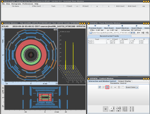 Τώρα η κατάσταση είναι πιο καθαρή. Για να πάρεις πληροφορίες για
τα υπόλοιπα σωματίδια μπορείς να χρησιμοποιήσεις, από την μπάρα εργαλείων, το εργαλείο επιλογής
(κόκκινο πλαίσιο). Κάνοντας κλικ σε μια τροχιά αλλάζει το χρώμα, αλλά επίσης εμφανίζονται αναλυτικές
πληροφορίες στο πλαίσιο πληροφοριών στην καρτέλα "Output Display" . Θα το δεις στην επόμενη εικόνα.
Τώρα η κατάσταση είναι πιο καθαρή. Για να πάρεις πληροφορίες για
τα υπόλοιπα σωματίδια μπορείς να χρησιμοποιήσεις, από την μπάρα εργαλείων, το εργαλείο επιλογής
(κόκκινο πλαίσιο). Κάνοντας κλικ σε μια τροχιά αλλάζει το χρώμα, αλλά επίσης εμφανίζονται αναλυτικές
πληροφορίες στο πλαίσιο πληροφοριών στην καρτέλα "Output Display" . Θα το δεις στην επόμενη εικόνα.
-
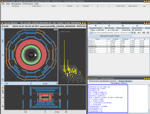 Πρόσεξε το μπλε πλαίσιο με πληροφορίες για το σωματίδιο που επιλέχθηκε.
Πρόσεξε το μπλε πλαίσιο με πληροφορίες για το σωματίδιο που επιλέχθηκε.
-
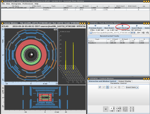 Επιλέγοντας μία τροχιά και κάνοντας κλικ στο "Insert Track" (κόκκινη έλλειψη),
η επιλεγμένη τροχιά θα εμφανιστεί στο "Invariant Mass Table", και θα επισημανθεί στο "Track Momentum
Window". Άν επιλέξεις δύο τροχιές από το γεγονός και τις εισάγεις στο "Invariant Mass Table", το πρόγραμμα
HYPATIA αυτόματα υπολογίζει την αναλλοίωτη μάζα των δύο σωματιδίων.
Επιλέγοντας μία τροχιά και κάνοντας κλικ στο "Insert Track" (κόκκινη έλλειψη),
η επιλεγμένη τροχιά θα εμφανιστεί στο "Invariant Mass Table", και θα επισημανθεί στο "Track Momentum
Window". Άν επιλέξεις δύο τροχιές από το γεγονός και τις εισάγεις στο "Invariant Mass Table", το πρόγραμμα
HYPATIA αυτόματα υπολογίζει την αναλλοίωτη μάζα των δύο σωματιδίων.
-
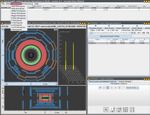 Το HYPATIA έχει τα δικά του ιστογράμματα. Επίλεξε "Histograms"
(κόκκινη έλλειψη) στο μενού του "Invariant Mass Table", και διάλεξε το ιστόγραμμα που θέλεις.
Το HYPATIA έχει τα δικά του ιστογράμματα. Επίλεξε "Histograms"
(κόκκινη έλλειψη) στο μενού του "Invariant Mass Table", και διάλεξε το ιστόγραμμα που θέλεις.
-
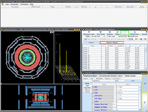 Οι εικόνες που είδες έως τώρα προέρχονται από μια παλαιότερη έκδοση του
HYPATIA. Η έκδοση που θα χρησιμοποιήσεις στις μετρήσεις σου έχει νέα στοιχεία. 1) Μπορείς πολύ εύκολα
να μεταπηδήσεις από το "εργαλείο επιλογής" στην "μεγέθυνση" (κίτρινα πλαίσια, κάτω δεξιά). 2) Έχεις
μια επιπλέον καρτέλα "Physics Objects" (Αντικείμενα Φυσικής) στο κόκκινο πλαίσιο. 3) Μπορείς να επιλέξεις
ένα αντικείμενο ως φωτόνιο (πράσινο πλαίσιο).
Οι εικόνες που είδες έως τώρα προέρχονται από μια παλαιότερη έκδοση του
HYPATIA. Η έκδοση που θα χρησιμοποιήσεις στις μετρήσεις σου έχει νέα στοιχεία. 1) Μπορείς πολύ εύκολα
να μεταπηδήσεις από το "εργαλείο επιλογής" στην "μεγέθυνση" (κίτρινα πλαίσια, κάτω δεξιά). 2) Έχεις
μια επιπλέον καρτέλα "Physics Objects" (Αντικείμενα Φυσικής) στο κόκκινο πλαίσιο. 3) Μπορείς να επιλέξεις
ένα αντικείμενο ως φωτόνιο (πράσινο πλαίσιο).
-
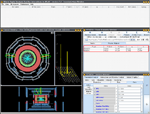 Αν κάνεις κλικ στην καρτέλα "Αντικείμενα Φυσικής" (κόκκινο πλαίσιο) παίρνεις
μια συνολική εικόνα του ανακατασκευασμένου αντικειμένου στο συγκεκριμένο γεγονός. Τα αντικείμενα φαίνονται
ως κίτρινα σημάδια (μέσα στις πράσινες ελλείψεις).
Αν κάνεις κλικ στην καρτέλα "Αντικείμενα Φυσικής" (κόκκινο πλαίσιο) παίρνεις
μια συνολική εικόνα του ανακατασκευασμένου αντικειμένου στο συγκεκριμένο γεγονός. Τα αντικείμενα φαίνονται
ως κίτρινα σημάδια (μέσα στις πράσινες ελλείψεις).
-
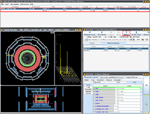 Για να ελέγξεις αν αυτά τα αντικείμενα είναι ηλεκτρόνια ή φωτόνια
μπορείς, για παράδειγμα, να εφαρμόσεις ένα "κόψιμο" στη εγκάρσια ορμή Pt των τροχιών (πράσινο πλαίσιο).
Όπως μπορείς να δεις, οι περισσότερες τροχιές εξαφανίζονται, οπότε πιθανόν είναι γεγονός δύο φωτονίων.
Μπορείς, στη συνέχεια, να επιλέξεις τα κίτρινα σημάδια (κίτρινη έλλειψη) -ή στο "Track Momntum Window"
από το "Physics Objects"- και επέλεξε τα ως φωτόνια (κόκκινο πλαίσιο). Τότε, μπαίνουν στο
"Invariant Mass Window" (κόκκινο πλαίσιο στην κορυφή).
Για να ελέγξεις αν αυτά τα αντικείμενα είναι ηλεκτρόνια ή φωτόνια
μπορείς, για παράδειγμα, να εφαρμόσεις ένα "κόψιμο" στη εγκάρσια ορμή Pt των τροχιών (πράσινο πλαίσιο).
Όπως μπορείς να δεις, οι περισσότερες τροχιές εξαφανίζονται, οπότε πιθανόν είναι γεγονός δύο φωτονίων.
Μπορείς, στη συνέχεια, να επιλέξεις τα κίτρινα σημάδια (κίτρινη έλλειψη) -ή στο "Track Momntum Window"
από το "Physics Objects"- και επέλεξε τα ως φωτόνια (κόκκινο πλαίσιο). Τότε, μπαίνουν στο
"Invariant Mass Window" (κόκκινο πλαίσιο στην κορυφή).
-
 Στην νέα έκδοση, μπορείς επίσης να επιλέξεις 4 λεπτόνια (2 μιόνια + 2 ηλεκτρόνια, 4 μιόνια ή 4
ηλεκτρόνια) όπως φαίνεται στο κόκκινο πλαίσιο. Το πρόγρμμα υπολογίζει την αναλλοίωτη μάζα των τεσσάρων
λεπτονίων καθώς και την αναλλοίωτη μάζα που αντιστοιχεί σε κάθε ζεύγος ξεχωριστά.
Πρόσεξε, να βάλεις τα ηλεκτρόνια και τα μιόνια με τη σωστή σειρά, ειδάλλως θα εμφανιστεί το μήνυμα
"ασυμβίβαστο", όπως φαίνεται στο πράσινο πλαίσιο.
Στην νέα έκδοση, μπορείς επίσης να επιλέξεις 4 λεπτόνια (2 μιόνια + 2 ηλεκτρόνια, 4 μιόνια ή 4
ηλεκτρόνια) όπως φαίνεται στο κόκκινο πλαίσιο. Το πρόγρμμα υπολογίζει την αναλλοίωτη μάζα των τεσσάρων
λεπτονίων καθώς και την αναλλοίωτη μάζα που αντιστοιχεί σε κάθε ζεύγος ξεχωριστά.
Πρόσεξε, να βάλεις τα ηλεκτρόνια και τα μιόνια με τη σωστή σειρά, ειδάλλως θα εμφανιστεί το μήνυμα
"ασυμβίβαστο", όπως φαίνεται στο πράσινο πλαίσιο.
-
 Στην νέα αυτή έκδοση του HYPATIA μπορείς να σχεδιάσεις μερικά επιπλέον ιστογράμματα.
Επέλεξε το "Istograms" από το μενού στην κορυφή (κόκκινο πλαίσιο). Τώρα μπορείς να επιλέξεις
την αναλλοίωτη μάζα των δύο φωτονίων (M(g), πράσινο πλαίσιο).
Στην νέα αυτή έκδοση του HYPATIA μπορείς να σχεδιάσεις μερικά επιπλέον ιστογράμματα.
Επέλεξε το "Istograms" από το μενού στην κορυφή (κόκκινο πλαίσιο). Τώρα μπορείς να επιλέξεις
την αναλλοίωτη μάζα των δύο φωτονίων (M(g), πράσινο πλαίσιο).
Εξερεύνησε και μόνος σου. Το πρόγραμμα έχει πολλές περισότερες δυνατότητες!